
Der Befehl stat wird in Linux/Unix-Systemen verwendet, um detaillierte Informationen über Dateien und Dateisysteme anzuzeigen. Es wird am häufigsten verwendet, um Dateizeitstempel zu erhalten.
Der Linux-Befehl ls gibt Ihnen normalerweise grundlegende Details über eine Datei, während der Befehl stat zusätzliche Informationen über die aus dem Inode abgerufene Datei ausgibt.
In dieser Anleitung sehen wir uns den stat-Befehl und seine Optionen anhand von Beispielen genauer an.
Syntax:
$ stat <OPTION> <FILENAME>1) Überprüfen Sie den Status einer Datei
Führen Sie Folgendes aus, um einen Dateistatus wie Größe, Links zu Inode-Nummern und Dateizeitstempel anzuzeigen:
$ stat output.txt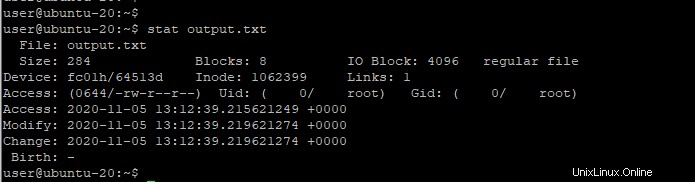
Gibt folgende Informationen aus:
Datei - Dies ist der Dateiname.
Größe - Dies ist die Größe der regulären Datei in Byte.
Blöcke - Die Anzahl der zugewiesenen Blöcke, die für die Datei bestimmt sind.
IO-Block - Die Größe in Bytes jedes Blocks.
Dateityp - Gibt an, um welchen Dateityp es sich handelt (ob eine normale Datei, ein symbolischer Link usw.).
Gerät - Dies ist die Gerätenummer entweder im Dezimal- oder im Hexadezimalformat.
Inode - Zeigt die Inode-Nummer an.
Links - Gibt die Anzahl der festen Links an.
Zugriff - Zeigt die Dateiberechtigungen in numerischem oder symbolischem Format an.
Uid - Dies ist die Benutzer-ID und der Name des Eigentümers.
Gid – Die Gruppen-ID und der Name des Eigentümers.
Kontext – Dies beschreibt den SELinux-Sicherheitskontext.
Zugriff - Verweist auf den letzten Zugriff auf eine Datei.
Ändern – Zeigt an, wann der Inhalt einer Datei zuletzt geändert wurde.
Änderung – Dies ist das letzte Mal, dass die Metadaten der Datei geändert wurden.
2) Überprüfen Sie den Status des Dateisystems
Um den Status des Dateisystems auszugeben, auf dem sich die Datei befindet, anstatt Informationen über die reguläre Datei zu geben, verwenden Sie -f oder --file-system Option.
Zum Beispiel:
$ stat -f output.txt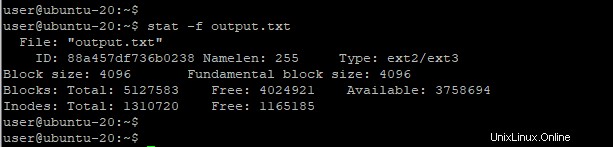
Gibt folgende Informationen aus:
Datei -Beschreibt den Namen der Datei.
ID - Gibt die System-ID in Hexadezimalform an.
Namelen - Gibt die maximale Dateilänge an.
Grundlegende Blockgröße - Dies ist die Größe jedes Blocks in einem Dateisystem.
Blöcke:
Gesamt - Dies zeigt auf die Gesamtzahl der Blöcke im Dateisystem.
Frei - Anzahl der im Dateisystem verbleibenden freien Blöcke.
Verfügbar - Die Anzahl der kostenlosen Blöcke, die Nicht-Root-Benutzern zur Verfügung stehen.
Inodes:
Gesamt - Dies ist die Gesamtzahl der Inodes im System.
Kostenlos - Dies ist die Anzahl der verfügbaren kostenlosen Inodes.
4) Symlinks folgen
Der Befehl stat folgt standardmäßig keinen symbolischen Links. Wenn Sie es auf einem Symlink ausführen, enthält die Ausgabe Informationen über den Symlink, aber nicht die Datei, auf die es verweist.
$ stat /usr/share/zoneinfo/America/Cayman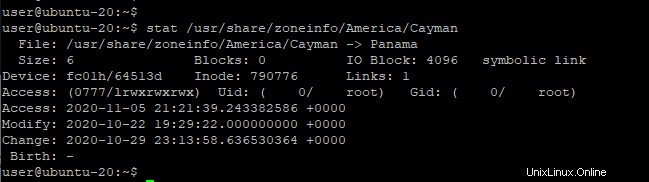
Um dem symbolischen Link zu folgen und Informationen über die Datei auszugeben, auf die er verweist, verwenden Sie die Option -L wie gezeigt:
$ stat -L /usr/share/zoneinfo/America/Cayman
5) Benutzerdefinierte Ausgabe
Anstatt das standardmäßige benutzerdefinierte Format zu drucken, können Sie --printf verwenden oder --format Optionen zum Anpassen der Ausgabe des stat-Befehls.
Wenn Sie --printf verwenden, müssen Sie \n verwenden, um zwei oder mehr Dateioperanden in Zeilenumbrüchen auszugeben. Zum Beispiel, um Geräte- und Inode-Nummer zu drucken:
stat --printf='%d:%i\n' /usr /etcOutput
2048:63
2048:128001Bei Verwendung von --format wird standardmäßig ein Zeilenumbruch ausgegeben, zum Beispiel:
stat --format=%d:%i /usr /etcOutput
2048:63
2048:128001Geben Sie Folgendes ein, um den Dateinamen und die Zeit der letzten Datenänderung zu drucken:
stat --printf='Name: %n\nThe time of last data modification: %y\n' /usrOutput
Name: /usr
The time of last data modification: 2020-09-28 21:47:27.451120000 +0000
Um den Benutzernamen des Eigentümers, den Dateityp und die Gesamtgröße in Byte auszugeben, führen Sie Folgendes aus:
stat --format="%U,%F,%s" /usrOutput
stat --format="%U,%F,%s" /usr
root,directory,4096
6) Informationen in knapper Form anzeigen
Um Informationen in knappem Format zu drucken, verwenden Sie -t Option, die für das Parsen durch andere Tools nützlich ist.

Schlussfolgerung
Die Statistik ist ein praktischer Befehl zum Überprüfen von Dateizeitstempeln wie Dateiänderungen oder Zugriffszeiten. In dieser Anleitung haben wir den Befehl stat in Linux behandelt und einige Anwendungsbeispiele hervorgehoben.